| 탐색 링크 건너뛰기 | |
| 인쇄 보기 종료 | |

|
Windows 운영 체제용 Sun Fire X4800 M2 서버 설치 설명서 |
시작하기 전에
운영 체제 설치를 시작하기 전에 다음과 같은 요구 사항을 충족하는지 확인합니다.
RAID 1(미러링)용 부트 드라이브를 구성하려면 Windows 운영 체제를 설치하기 전에 서버를 부트하는 동안 메시지가 나타나면 Ctrl-C 키를 눌러 액세스할 수 있는 LSI Logic 통합 RAID 제어기의 설치 유틸리티를 사용하여 구성해야 합니다. 자세한 내용은 Sun LSI 106x RAID User’s Guide를 참조하십시오.
선택한 Windows 매체 전달 방법에 대한 사항은 다음 요구 사항 표를 참조하십시오.
|
Windows 원격 또는 Windows 이미지 방법을 사용 중인 경우 Oracle ILOM을 사용하여 서버의 전원을 순환시킬 수 있습니다.
BIOS POST 프로세스가 시작됩니다.
화면에서 Initializing USB ... Done 메시지를 확인합니다.

주 - BIOS POST 메시지는 금방 사라질 수 있으므로 놓칠 수 있습니다. 이 프롬프트를 놓친 경우 서버의 전원을 다시 순환시키고 부팅 중에 BIOS 설정 유틸리티가 나타날 때까지 F2 키를 누르고 있습니다.
Press F2 to run setup 프롬프트가 나타나면 F2 키를 누릅니다. BIOS Setup Utility(BIOS 설정 유틸리티)가 열립니다.
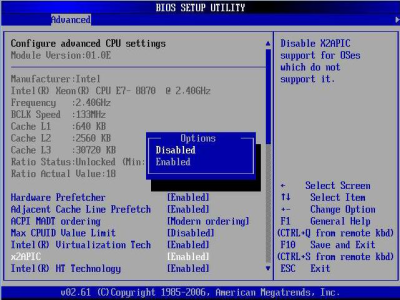
BBS POPUP 메뉴에서 부트 장치를 선택할 수 있습니다.
주 - BBS POPUP 메뉴에 대한 프롬프트가 포함된 BIOS POST 메시지는 금방 사라질 수 있으므로 놓칠 수 있습니다. 이러한 경우 서버 전원을 순환시키고 부트하는 동안 BBS Popup 메뉴(3단계에 표시됨)가 나타날 때까지 F8 키를 누르고 있습니다.

Windows Local 설치 방법을 선택한 경우 연결된 DVD 드라이브에 지금 Windows 매체 DVD를 삽입합니다.
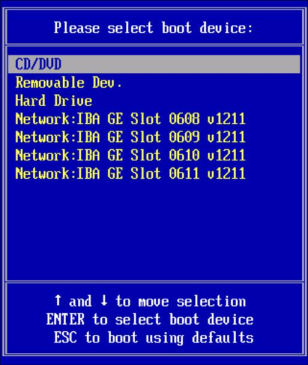
CD에서 부트하려면 아무 키나 누르라는 메시지가 나타나면 신속하게 아무 키나 누릅니다.
Windows 설치 마법사가 시작됩니다.
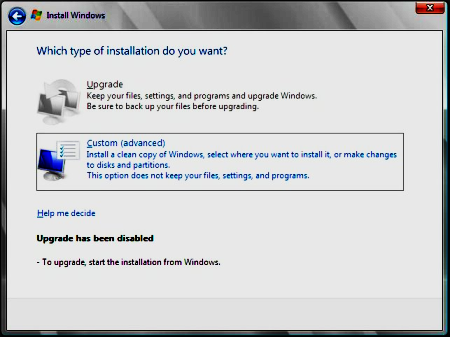
Where to Install Windows 화면이 나타납니다.
Windows 기본 분할 영역 설정을 선택하려면 Next를 클릭합니다. 10단계로 이동합니다.
Windows 기본 분할 영역 설정을 대체하려면 Driver Options (advanced)를 클릭하고 9단계의 Advanced Driver Options 화면을 진행합니다.
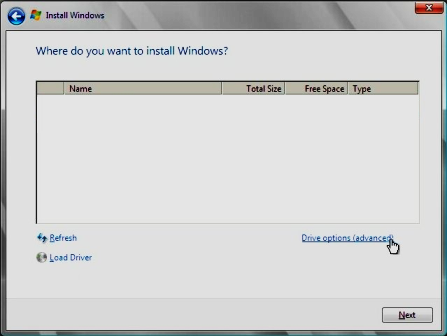
 | 주의 - 이미 있는 분할 영역을 포맷하거나 다시 분할하면 해당 분할 영역의 모든 데이터가 완전히 삭제됩니다. |
Advanced Driver Options 화면이 나타납니다.
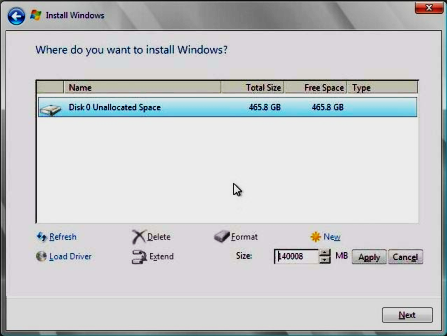
주 - Windows Server 2008 R2에서는 사용자 계정에 대한 암호 체계를 적용합니다. 암호 표준에는 길이, 복잡성 및 내역에 대한 제한 사항이 포함됩니다. 보다 자세한 내용을 보려면 계정 만들기 화면에서 Accessibility 링크를 클릭합니다.
초기 계정을 만들면 Windows Server 2008 바탕 화면이 나타납니다. Windows Server 2008 R2 인터페이스가 새롭게 바뀌었습니다. 변경 사항에 대한 자세한 내용은 Microsoft 설명서를 확인하십시오.
참조